火狐浏览器安装easyScholar插件的方法
时间:2023-03-21 13:57:41作者:极光下载站人气:356
easyScholar插件是很多小伙伴都在使用的一款浏览器插件,它能够让我们在各种论文网站上直接看到该论文的会议以及期刊等级,还提供翻译以及文献管理功能,让我们寻找、查看论文更加的方便。有些使用火狐浏览器的小伙伴可能不知道该怎么在自己的浏览器中添加这款插件,其实很简单,我们只需要进入火狐浏览器的插件管理页面,然后在该页面中搜索easyScholar,接着在结果页面中点击进入插件页面,最后点击添加选项即可。有的小伙伴可能不清楚具体的操作方法,接下来小编就来和大家分享一下火狐浏览器安装easyScholar插件的方法。
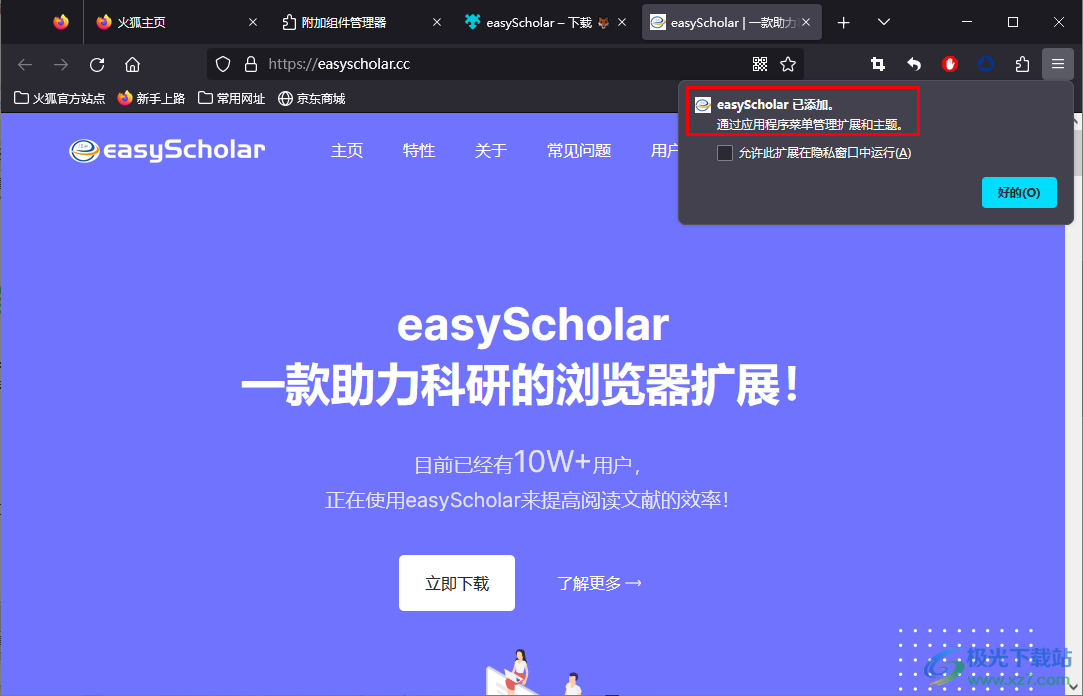
方法步骤
1、第一步,我们先打开电脑中的火狐浏览器,然后在浏览器的工具栏中找到扩展图标,点击打开该图标,然后在下拉列表中点击“管理扩展”选项
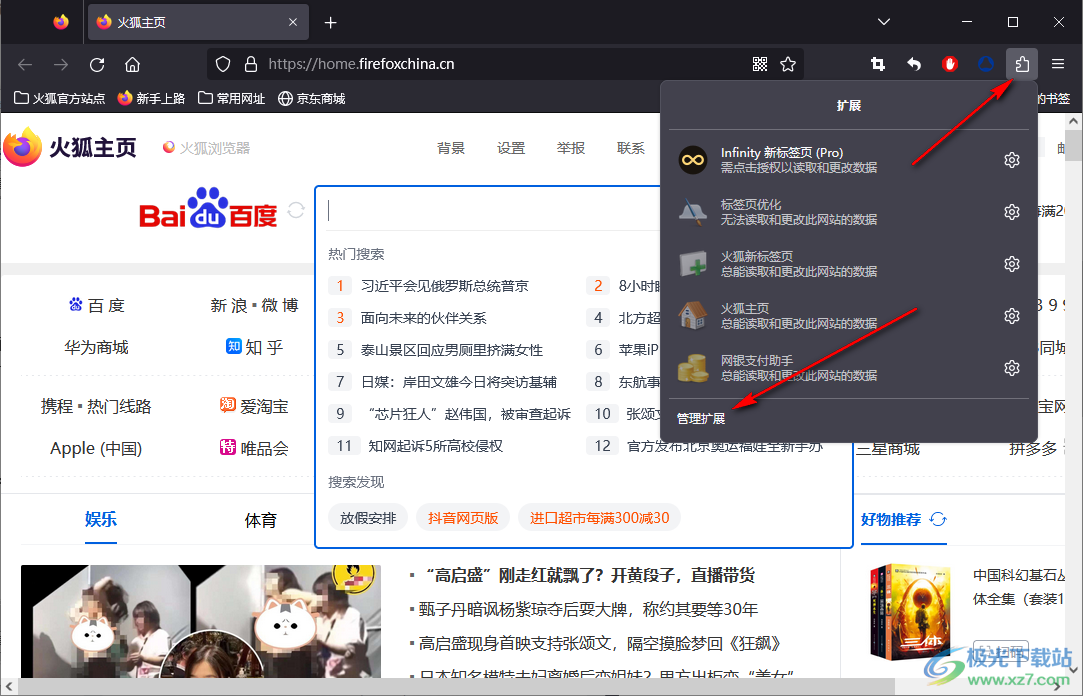
2、第二步,进入附加组件管理器页面之后,我们在该页面的搜索框中输入“easyScholar”,然后点击回车键
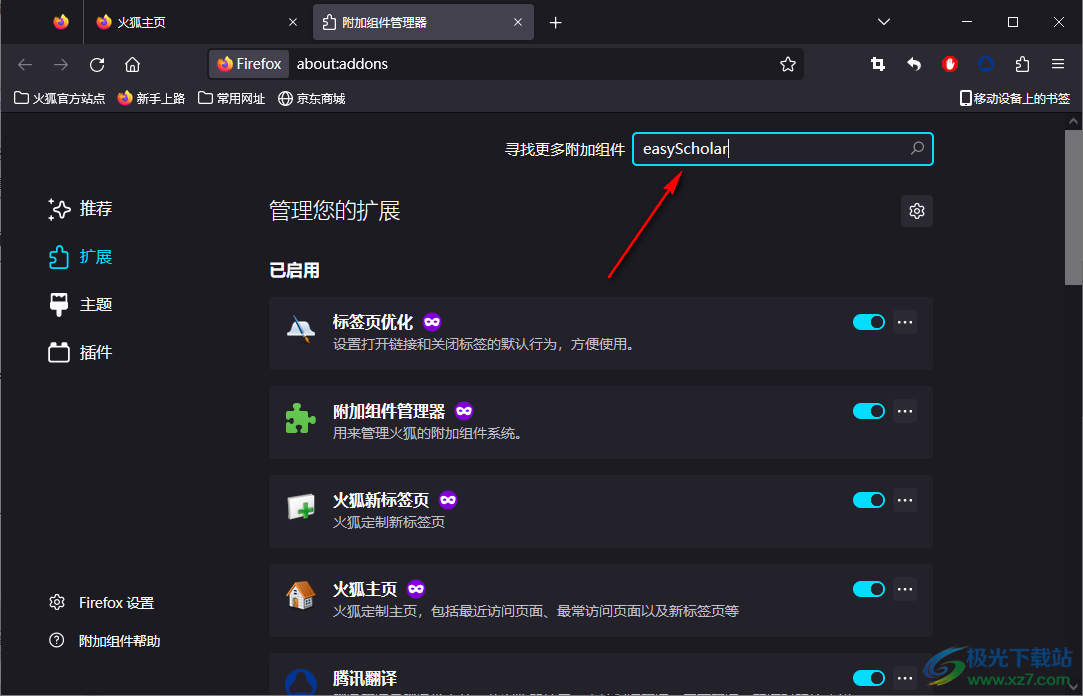
3、第三步,在搜索结果页面中,我们可以看到所有的搜索结果,找到如图所示的插件图标,点击打开该图标

4、第四步,进入easyScholar插件的主页之后,在该页面中,我们点击“添加到Firefox”选项,接着在右上角的弹框中再点击一次“添加”选项
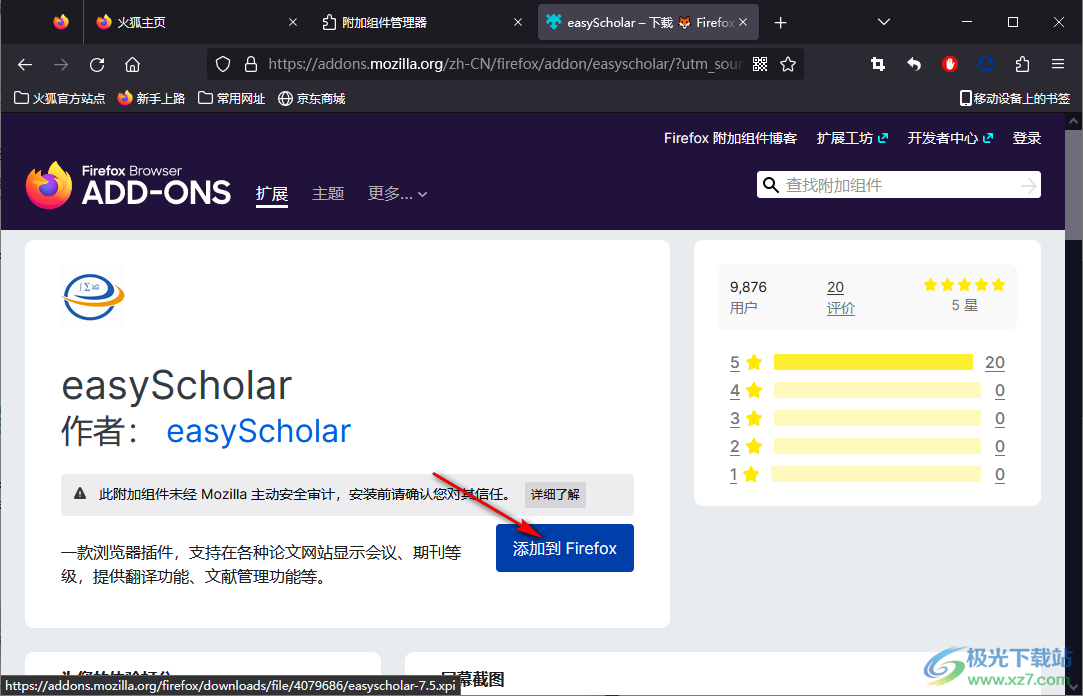
5、第五步,添加完成之后,我们打开工具栏中的扩展图标,然后在下拉列表中点击easyScholar插件右侧的设置图标,然后在下拉列表中选择“固定到工具栏”选项即可
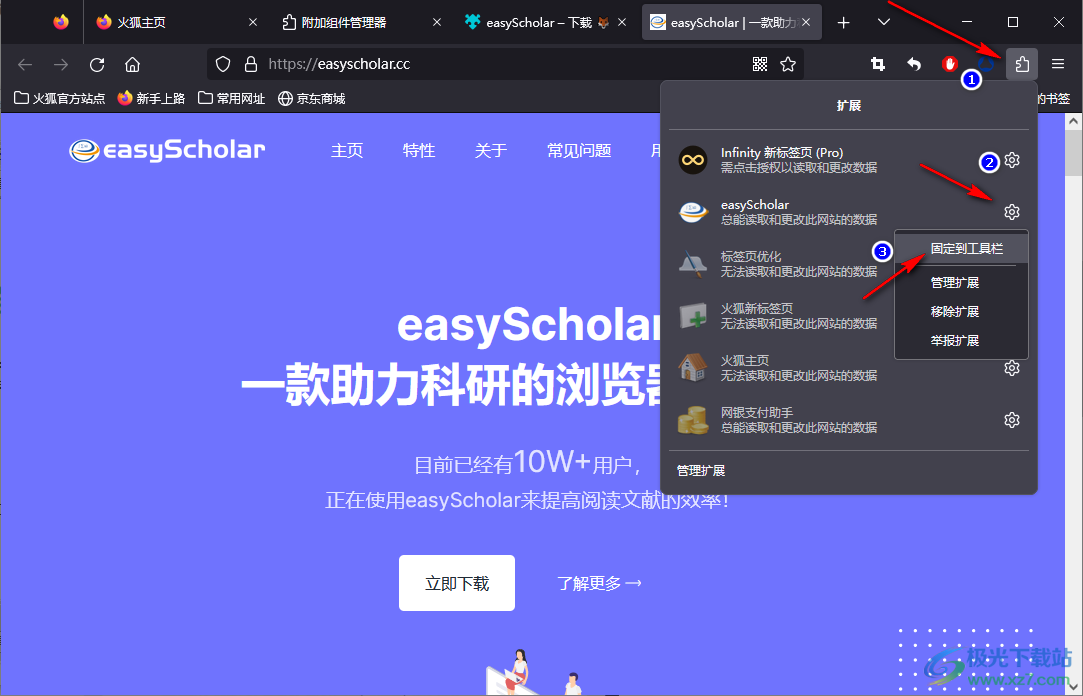
以上就是小编整理总结出的关于火狐浏览器安装easyScholar插件的方法,我们在火狐浏览器中打开管理插件选项,然后在插件管理页面中搜索easyScholar插件,接着在easyScholar插件页面中点击添加到浏览器选项即可,感兴趣的小伙伴快去试试吧。

大小:63.6 MB版本:v131.0.3环境:WinAll, WinXP, Win7, Win10
- 进入下载
相关推荐
相关下载
热门阅览
- 1百度网盘分享密码暴力破解方法,怎么破解百度网盘加密链接
- 2keyshot6破解安装步骤-keyshot6破解安装教程
- 3apktool手机版使用教程-apktool使用方法
- 4mac版steam怎么设置中文 steam mac版设置中文教程
- 5抖音推荐怎么设置页面?抖音推荐界面重新设置教程
- 6电脑怎么开启VT 如何开启VT的详细教程!
- 7掌上英雄联盟怎么注销账号?掌上英雄联盟怎么退出登录
- 8rar文件怎么打开?如何打开rar格式文件
- 9掌上wegame怎么查别人战绩?掌上wegame怎么看别人英雄联盟战绩
- 10qq邮箱格式怎么写?qq邮箱格式是什么样的以及注册英文邮箱的方法
- 11怎么安装会声会影x7?会声会影x7安装教程
- 12Word文档中轻松实现两行对齐?word文档两行文字怎么对齐?
网友评论